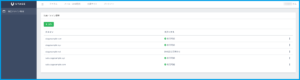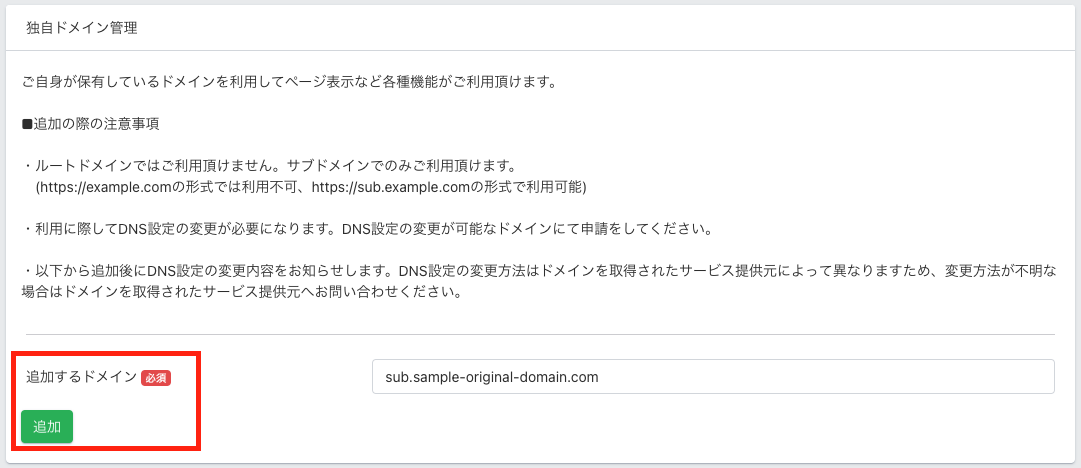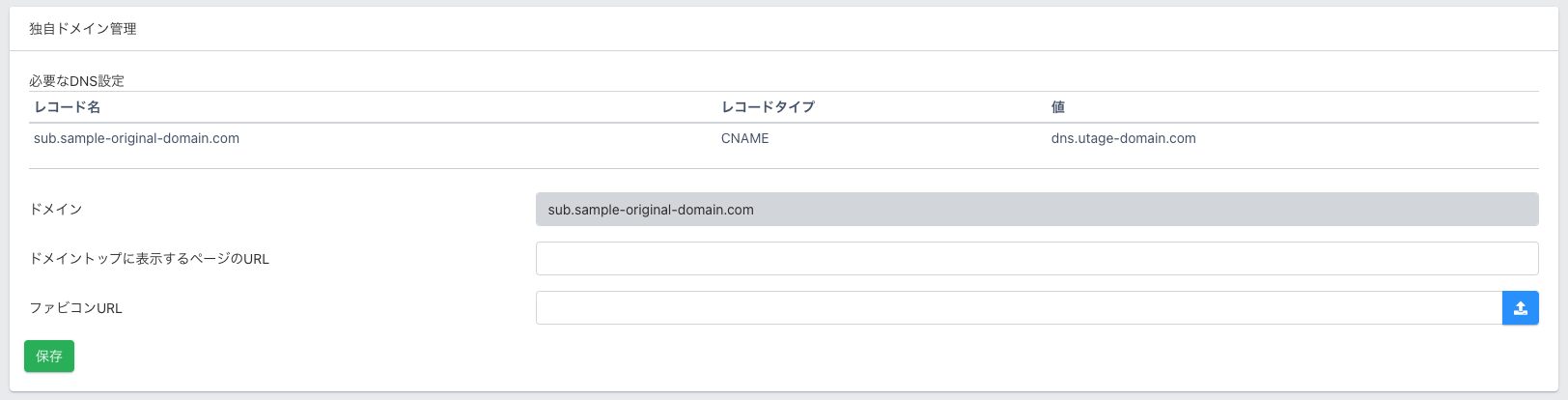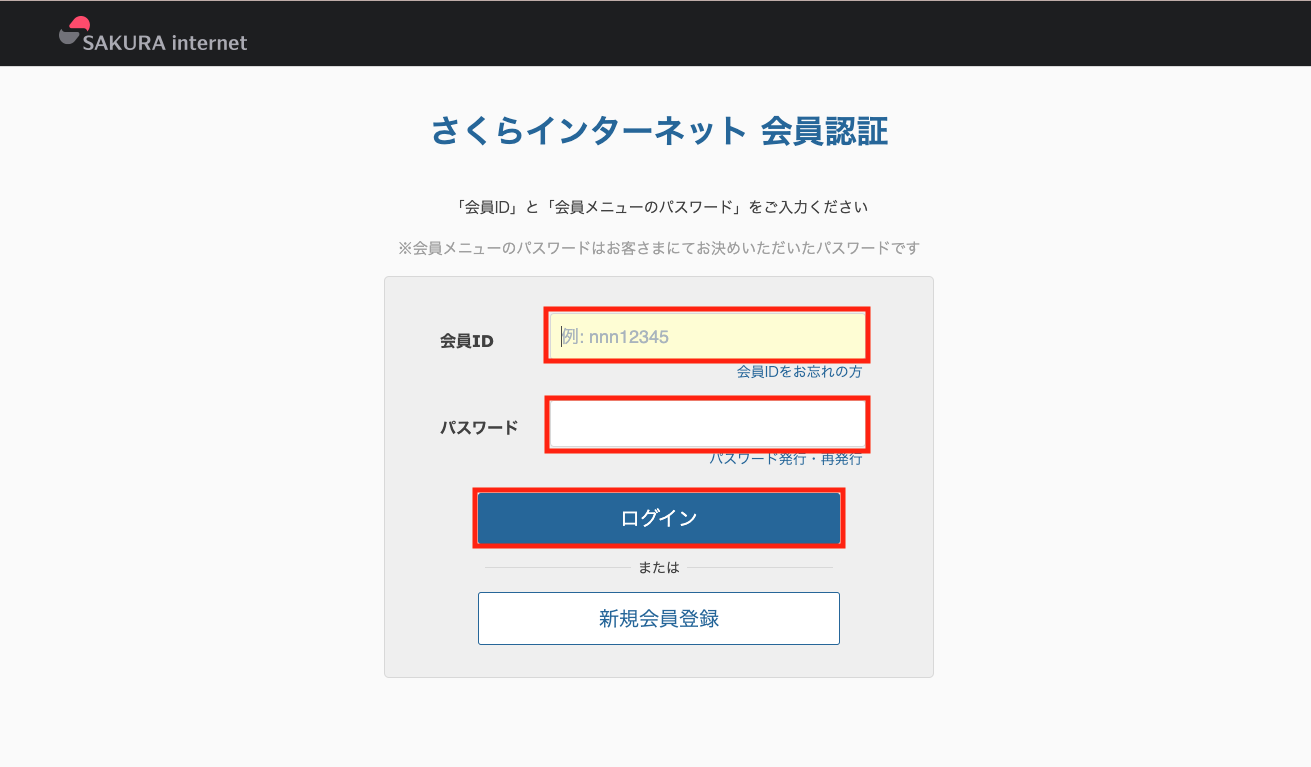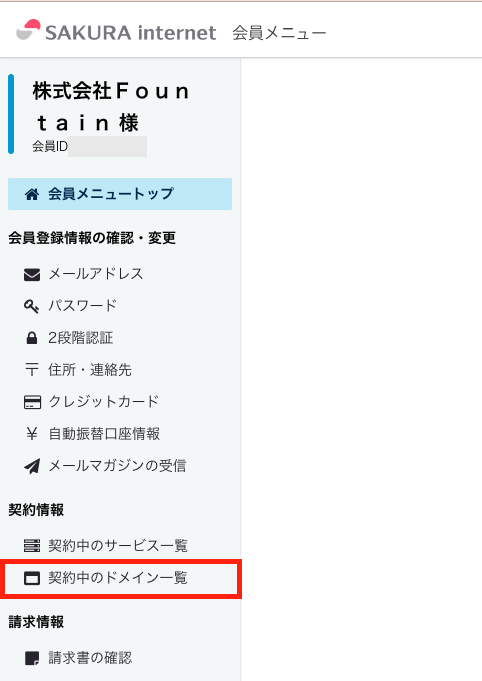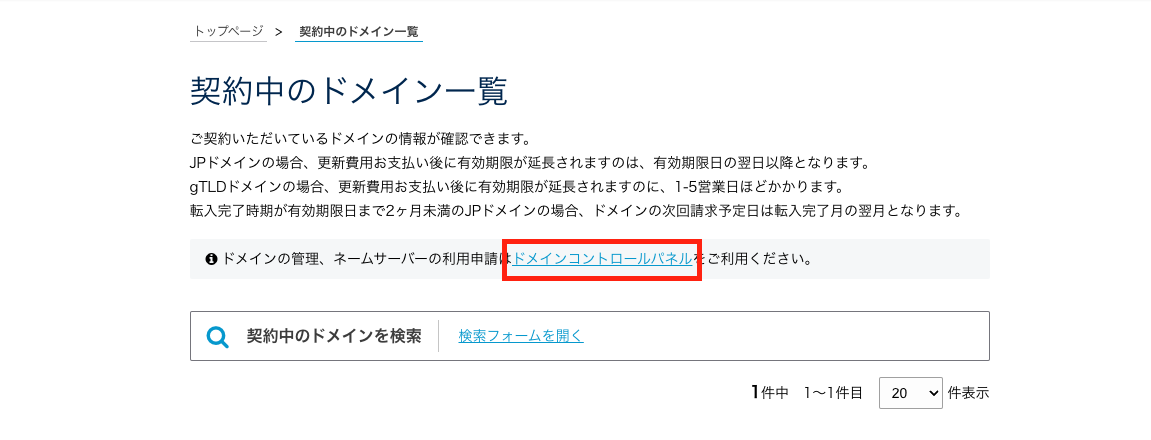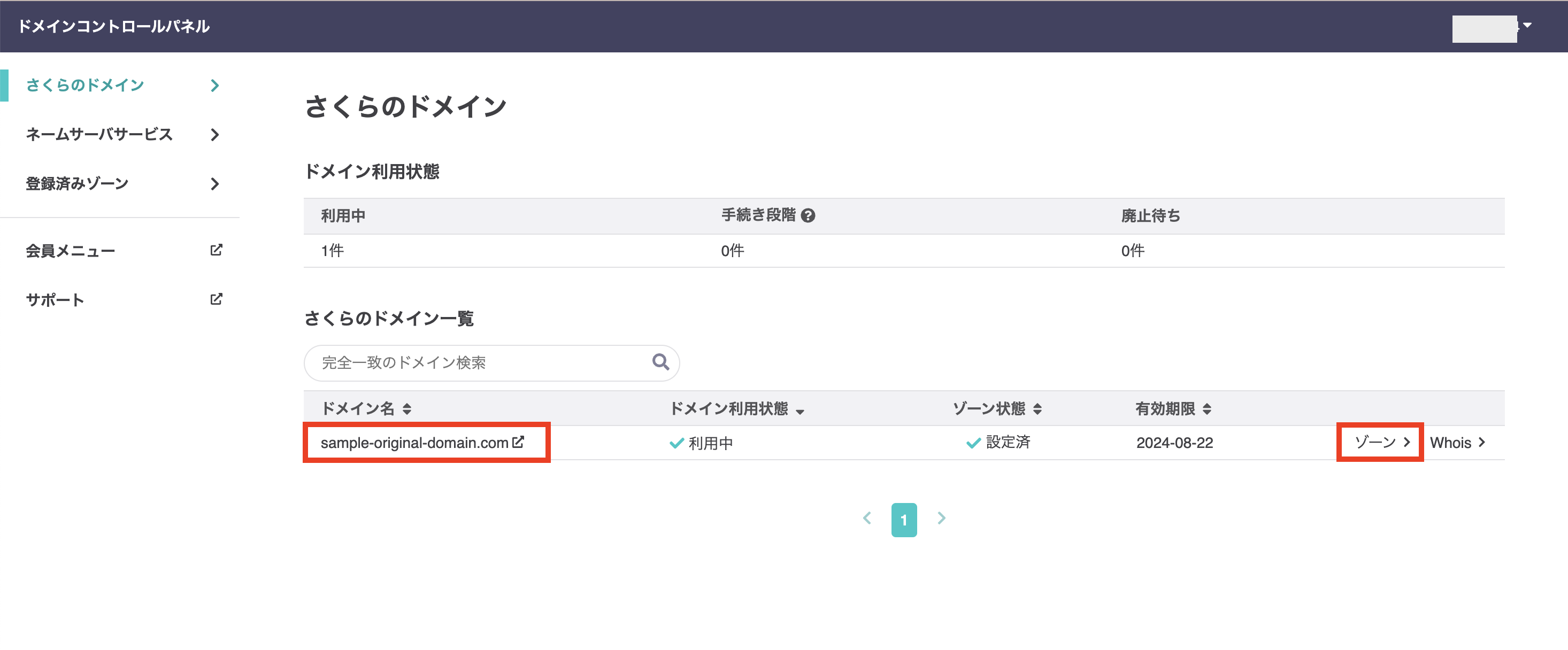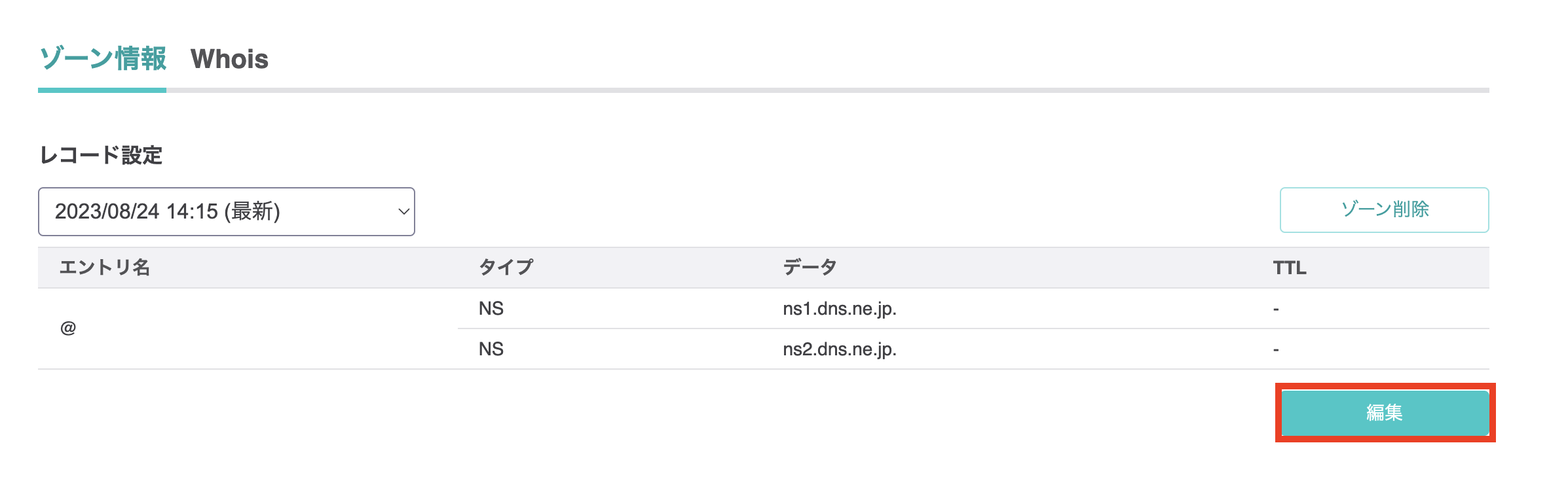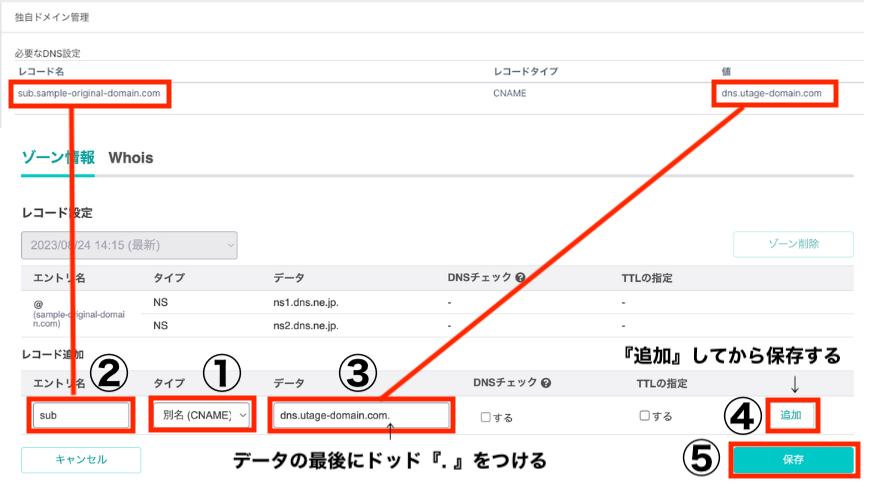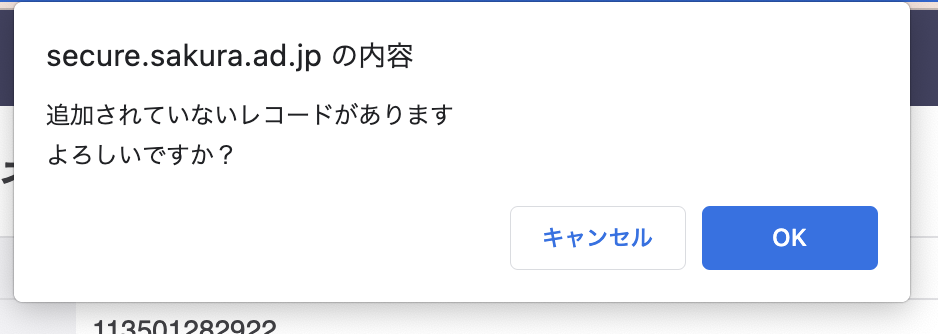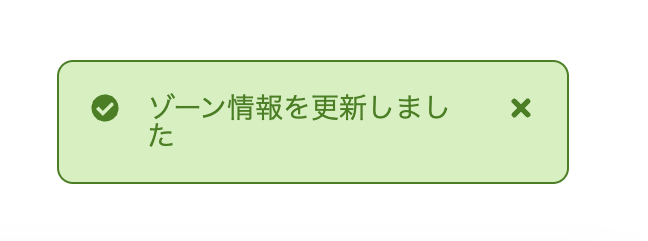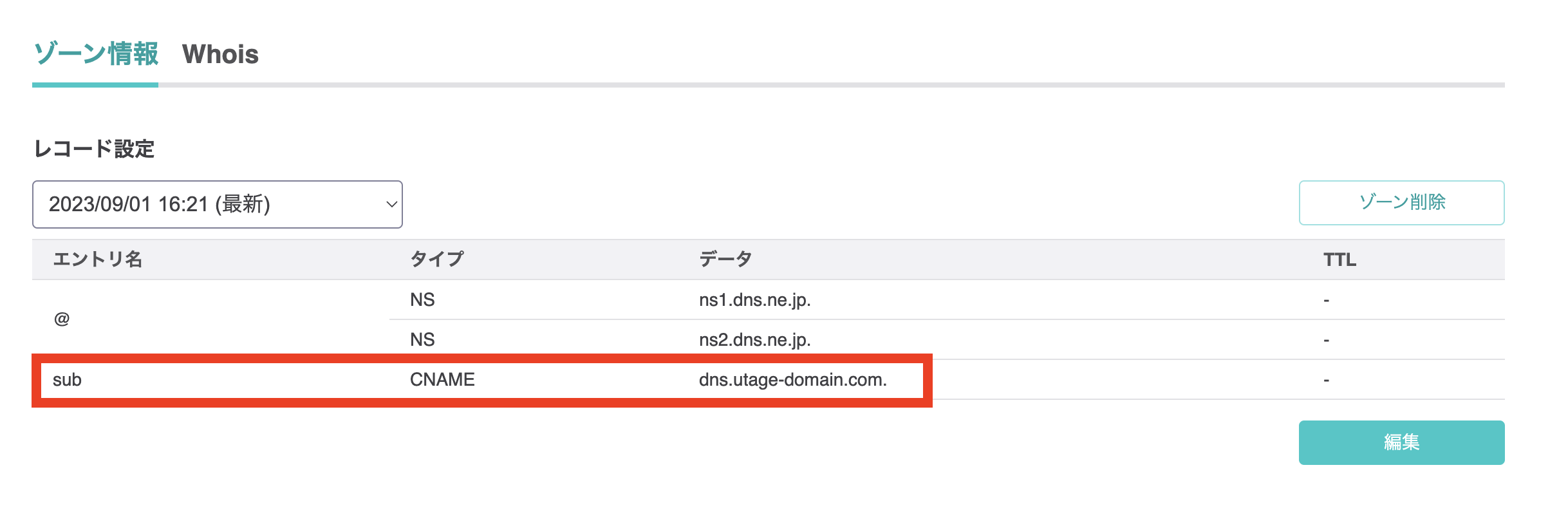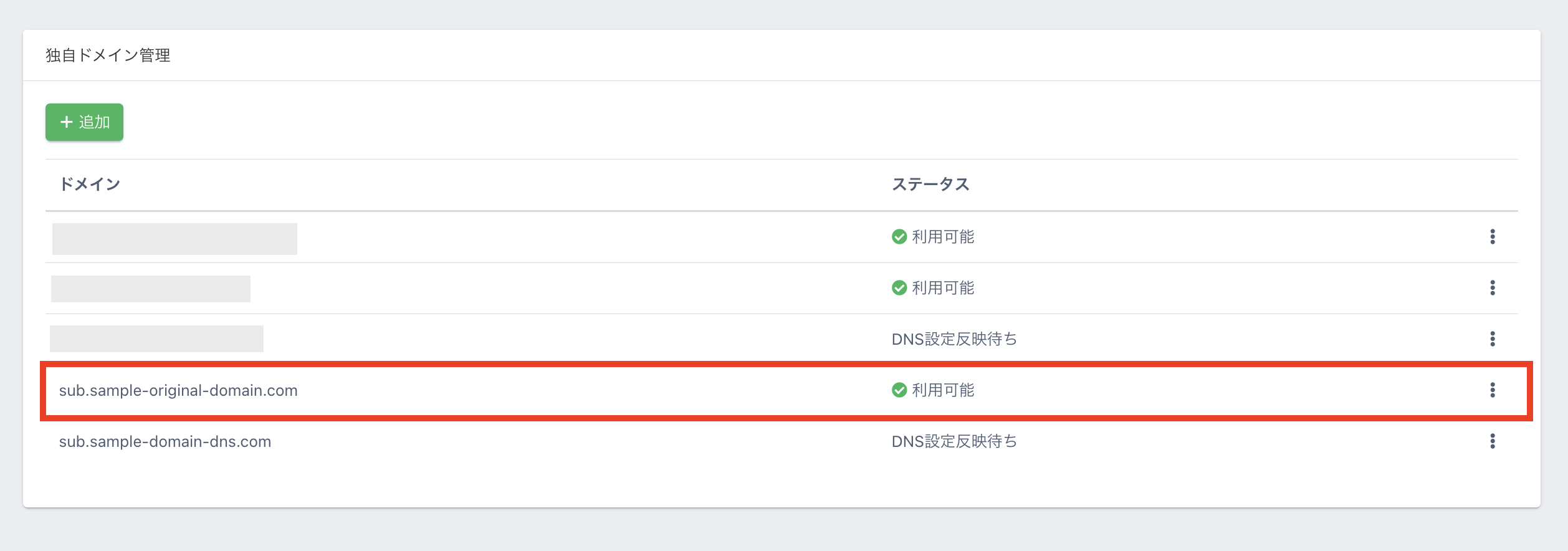Content
独自ドメイン管理(さくらドメイン/さくらサーバー編)とは?
さくらインターネットのさくらのドメインで取得した独自ドメインで、ネームサーバーもさくらドメインで利用する際のDNS設定方法になります。
さくらドメインのDNS関連ヘルプページはコチラになります。
※既にレンタルサーバー側に追加されているサブドメインは
UTAGEでご利用いただけません(併用して登録はできません)
その場合、別のサブドメインをUTAGEのみに以下の手順にて登録をお願いいたします。
利用が必要なケース・利用しなくて良いケース
・利用が必要なケース
さくらのドメインで取得した独自ドメインで、ネームサーバーもさくらのドメインで使用する場合はこちらのマニュアルの手順でご設定ください。
・利用しなくて良いケース
別サイトで取得した独自ドメインの使用、独自ドメインを使用しない場合には必要ございません。
Step1:UTAGE側での独自ドメイン追加申請
1.右上のUTAGEアカウント名をクリックし、表示されるメニューから【独自ドメイン管理】を選択します。
2.「独自ドメイン管理」より【+追加】をクリックします。
3.注意事項をご確認の上、申請したいサブドメインを入力して【追加】をクリックします。
※今回さくらドメインで取得した独自ドメインは「sample-original-domain.com」になります。
サブドメインのみ利用可能となりますので、ここでは「sub.sample-original-domain.com」として申請いたします。
・追加するドメイン:追加申請したいサブドメインを入力してください。
4.システムで発行されたDNS設定内容が表示されましたら、追加申請は完了となります。
※「申請」が完了した段階であり、独自ドメインはまだ利用できませんのでご注意ください。
Step2:DNSレコードの追加(さくらインターネット)管理画面の操作
1.さくらインターネット会員メニューにログインします。
2.さくらインターネットの会員メニューが開きますので、左メニューの【契約中のドメイン一覧】をクリックします。
3.『契約中のドメイン一覧』画面に切り替わりましたら、『ドメインコントロールパネル』をクリックします。
4.ドメインコントロールパネルが開きましたら、利用したいドメインか確認し、該当ドメインの右側にある【ゾーン】をクリックします。
5.レコード設定の『編集』をクリックします。
6.「タイプ」を【CNAME】にし、発行されたDNS設定内容を貼り付けて【保存】をクリックします。
①タイプ:「CNAME」に設定してください。
②エントリ名:サブドメインの部分を入力します。
今回の場合は「sub」のみ入力します。
※独自ドメイン部分「sample-original-domain.com」は入力する必要はございません。
③データ:UTAGEで発行されたDNS設定の値を貼り付けます。
※データに入力する際は、値の最後にドッド『.』をつけてください。
(例: example.com.)
※『DNSチェック』『TTLの指定』はチェックを外します。
④追加:入力が完了したら【追加】を押下します。
④保存:入力内容を確認し【保存】を押下します。
7.「追加されていないレコードがあります よろしいですか?」のポップアップが表示される場合でも、【OK】をクリックします。
8.『ゾーンの情報を更新しました』と表示が出て、追加したレコードが表示されます。
9.UTAGEシステムにてDNS設定の変更が確認されますとステータスが「利用可能」になります。
※こちらは通知をお送りしておりません。ステータスの変更をもって設定完了としております。
反映まで時間がかかる場合がございますので、時間を置いて(数時間から〜数日)、ステータスの変更をご確認ください。
次のステップ